Las 6 mejores soluciones para Android que no respaldan los contactos
¿No puede hacer una copia de seguridad de los contactos en su teléfono inteligente Android? Bueno, podría deberse a que no lo está haciendo correctamente o debido a una configuración de sincronización de Android mal configurada. Si el primero es el caso, debe consultar nuestra guía detallada sobre Toma de respaldo de contactos en un teléfono inteligente Android. En esta guía, le mostraremos seis cosas que debe hacer cuando Android no realiza una copia de seguridad de los contactos.
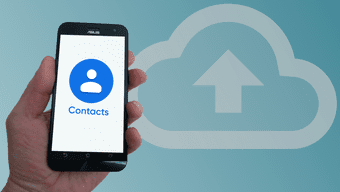
En general, su dispositivo Android no realizará una copia de seguridad de sus contactos si tiene una mala conexión a Internet o si el ahorro de batería está habilitado en su dispositivo. Otras veces, sus problemas con los servicios de Google Contacts Sync. Cualquiera que sea la causa, al menos una de las soluciones a continuación solucionará el problema de la copia de seguridad de los contactos de Android.
1. Verifique la conectividad a Internet
Al intentar hacer una copia de seguridad de los datos de su teléfono inteligente Android, si todas las opciones de copia de seguridad están bloqueadas y muestran el mensaje "Esperando copia de seguridad", debe verificar la conexión a Internet de su teléfono. Si está conectado a Internet a través de Wi-Fi, verifique que la red no tenga conectividad limitada.
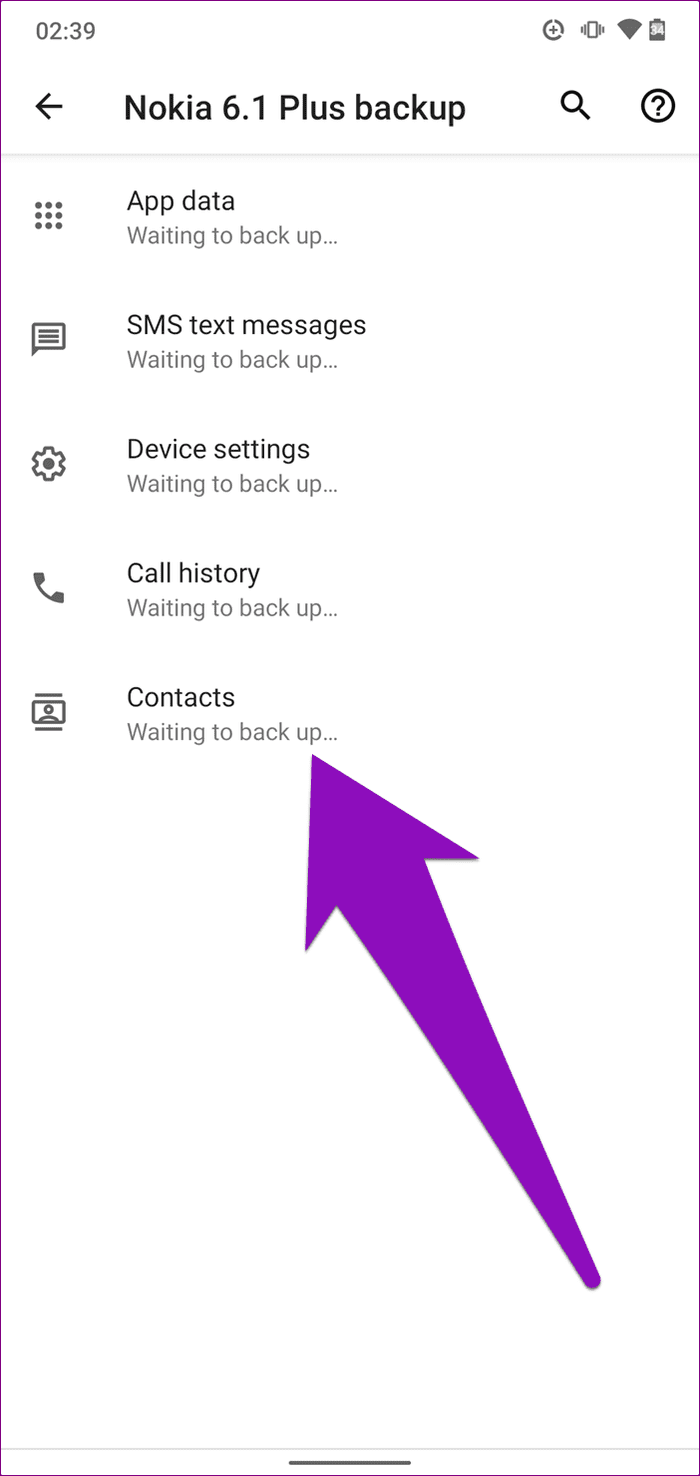
También desea verificar que su enrutador esté transmitiendo datos correctamente. Puede restablecer el enrutador y aumentar la intensidad de la señal Wi-Fi.
Si su conexión a Internet funciona bien pero su teléfono inteligente Android aún no realiza una copia de seguridad de sus contactos u otros datos del dispositivo, continúe con la siguiente solución.
2. Desactivar ahorro de batería
Cuando está activo, Android Battery Saver limita algunos procesos en segundo plano, como la sincronización de datos. Si su dispositivo Android no está haciendo una copia de seguridad de los contactos y el ahorro de batería está activado, deberá desactivar la función. Puede deslizar el dedo hacia abajo en el panel de notificaciones y tocar Ahorro de batería para desactivar la función. También puedes ir a Configuración > Batería > Ahorro de batería y tocar el botón "Apagar ahora".
Lee También Cómo Crear Un Código QR En 7 Sencillos Pasos
Cómo Crear Un Código QR En 7 Sencillos Pasos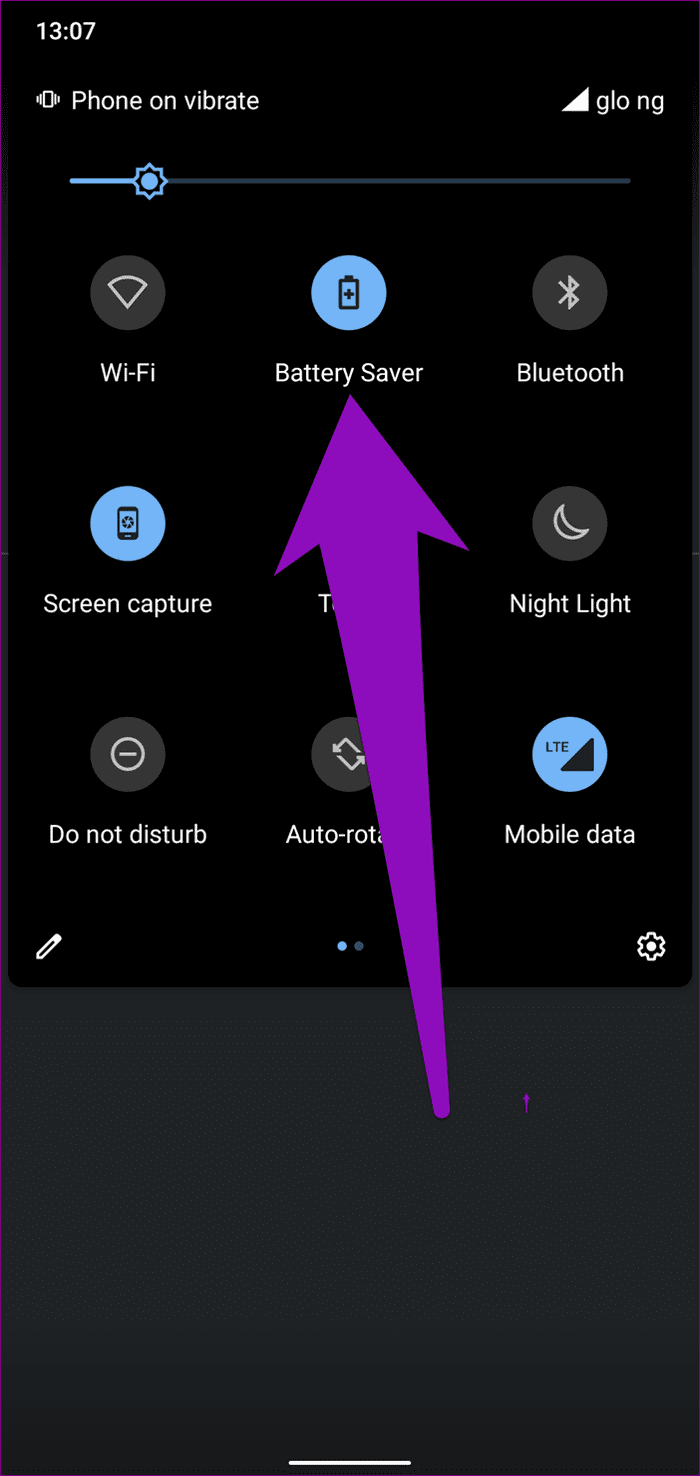
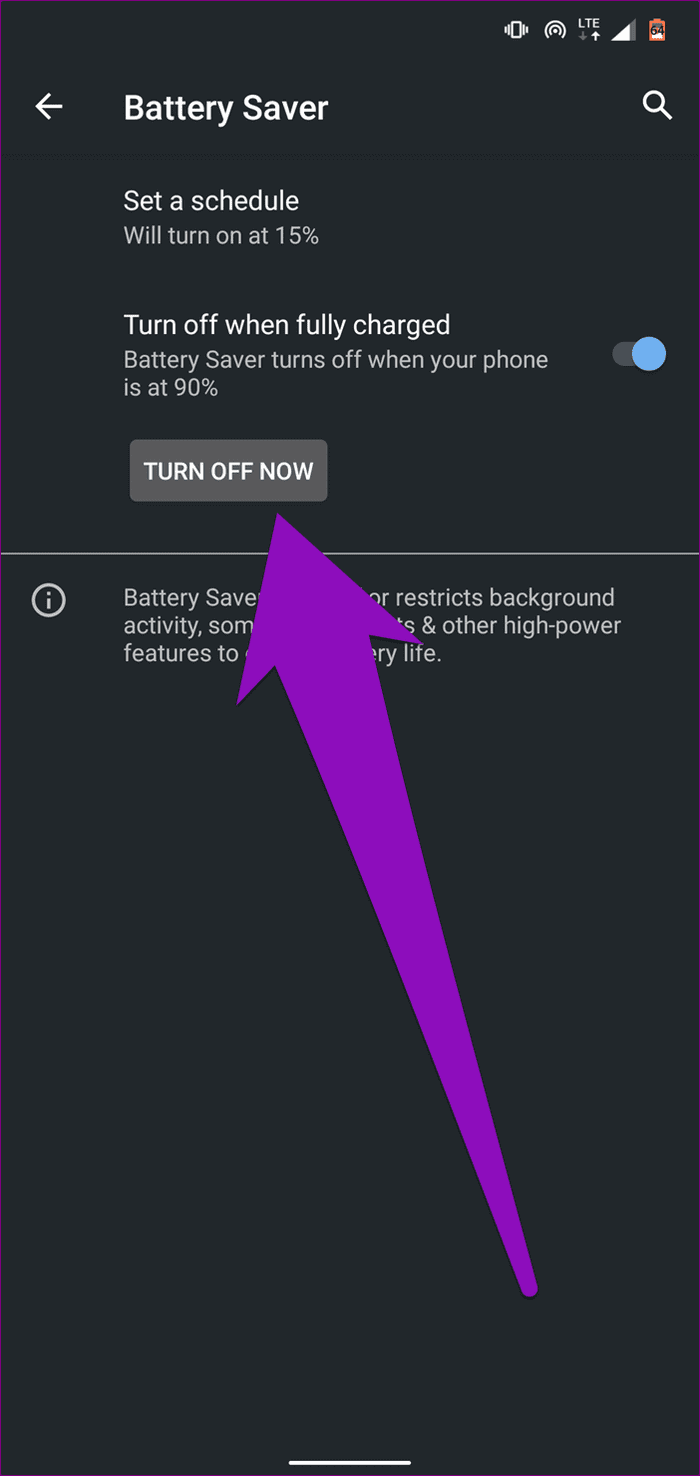
3. Reinicia tu dispositivo
Apagar y volver a encender su dispositivo ayudaría a actualizar el sistema operativo y posiblemente a solucionar el problema de que su dispositivo Android no está guardando contactos. Mantenga presionado el botón de encendido en el dispositivo durante aproximadamente 2-3 segundos y seleccione Reiniciar.
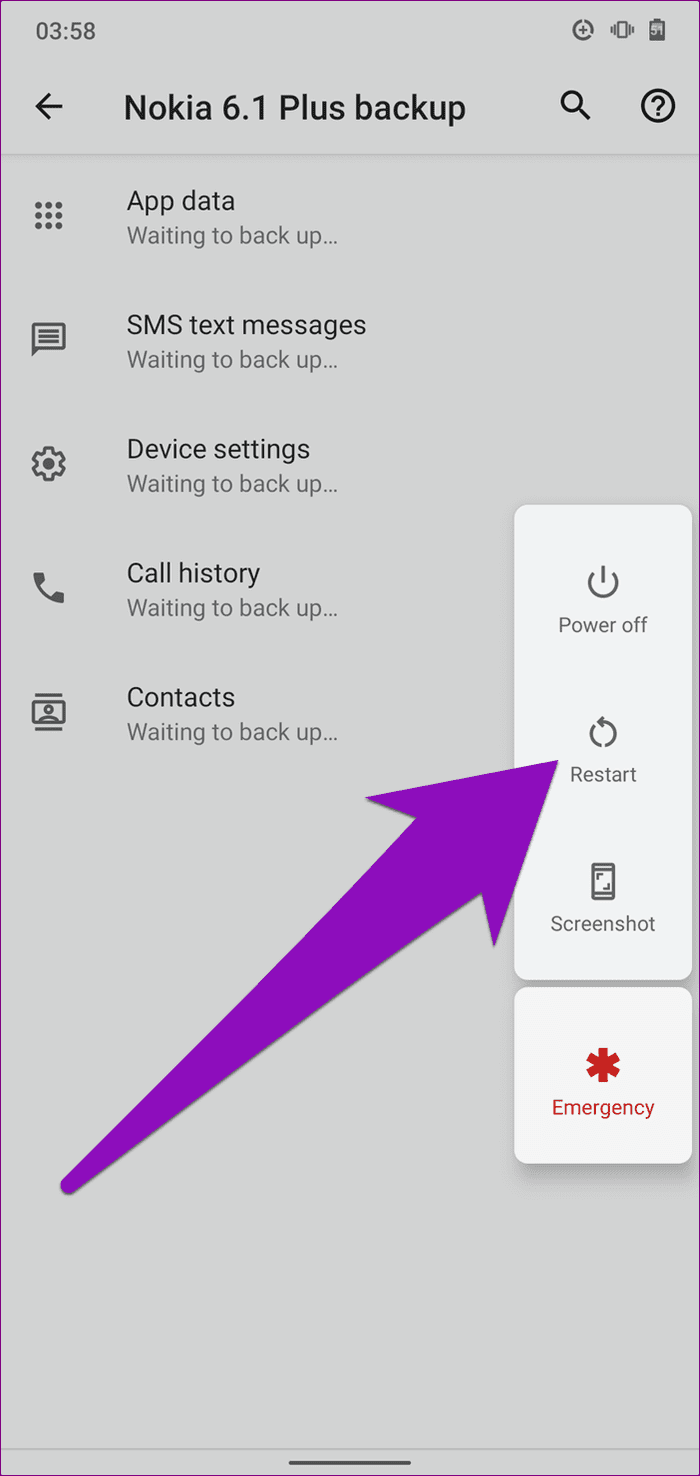
Restablezca el proceso de respaldo de contactos cuando el teléfono se vuelva a encender y verifique si funciona.
4. Activa la sincronización de contactos
Para cada cuenta de Google conectada a su teléfono inteligente Android, Google le permite elegir datos específicos que desea sincronizar con su Google Drive: contacto, calendario, Gmail, etc. Si Android no está haciendo una copia de seguridad de los contactos, debe verificar y asegurarse de que la sincronización de contactos esté habilitada en la configuración de la cuenta de Google de su dispositivo. Así es cómo.
Paso 1: Inicie el menú Configuración de Android y seleccione Cuentas.
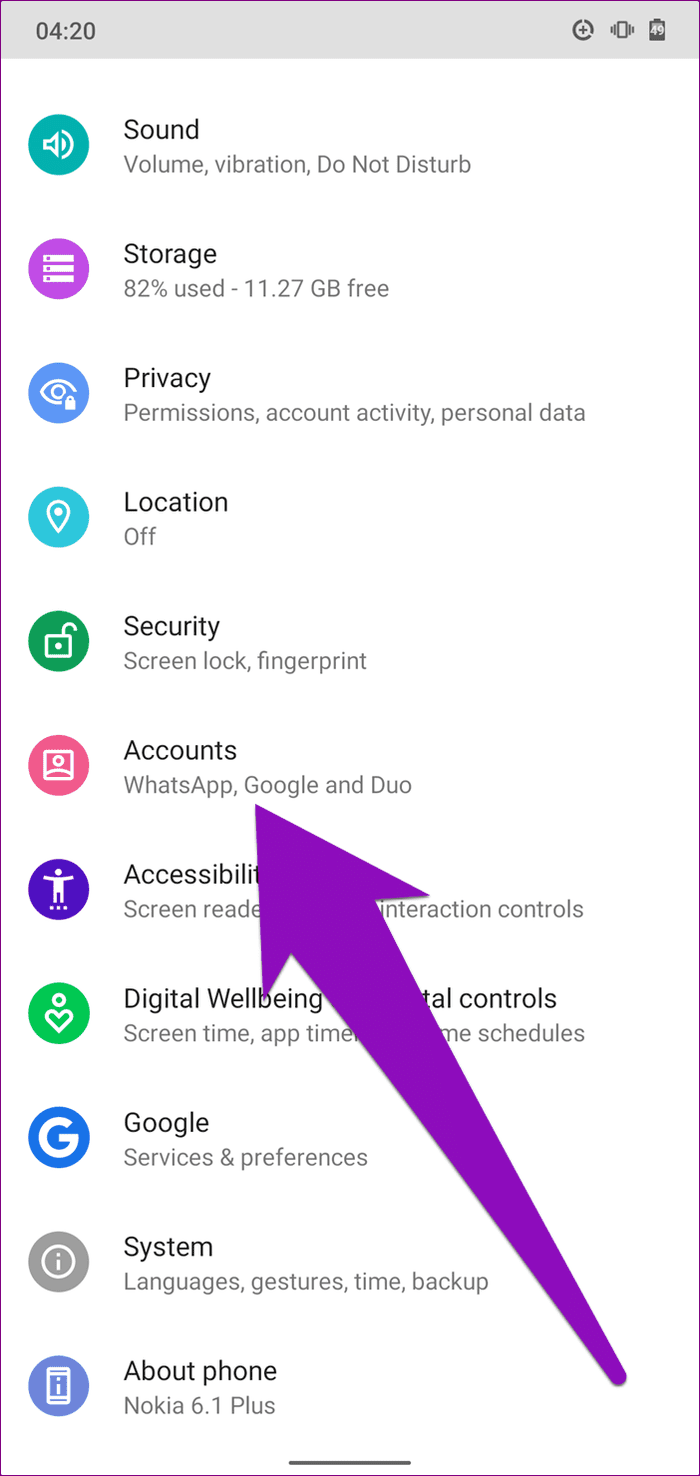
2do paso: Seleccione la cuenta de Google conectada a su dispositivo.
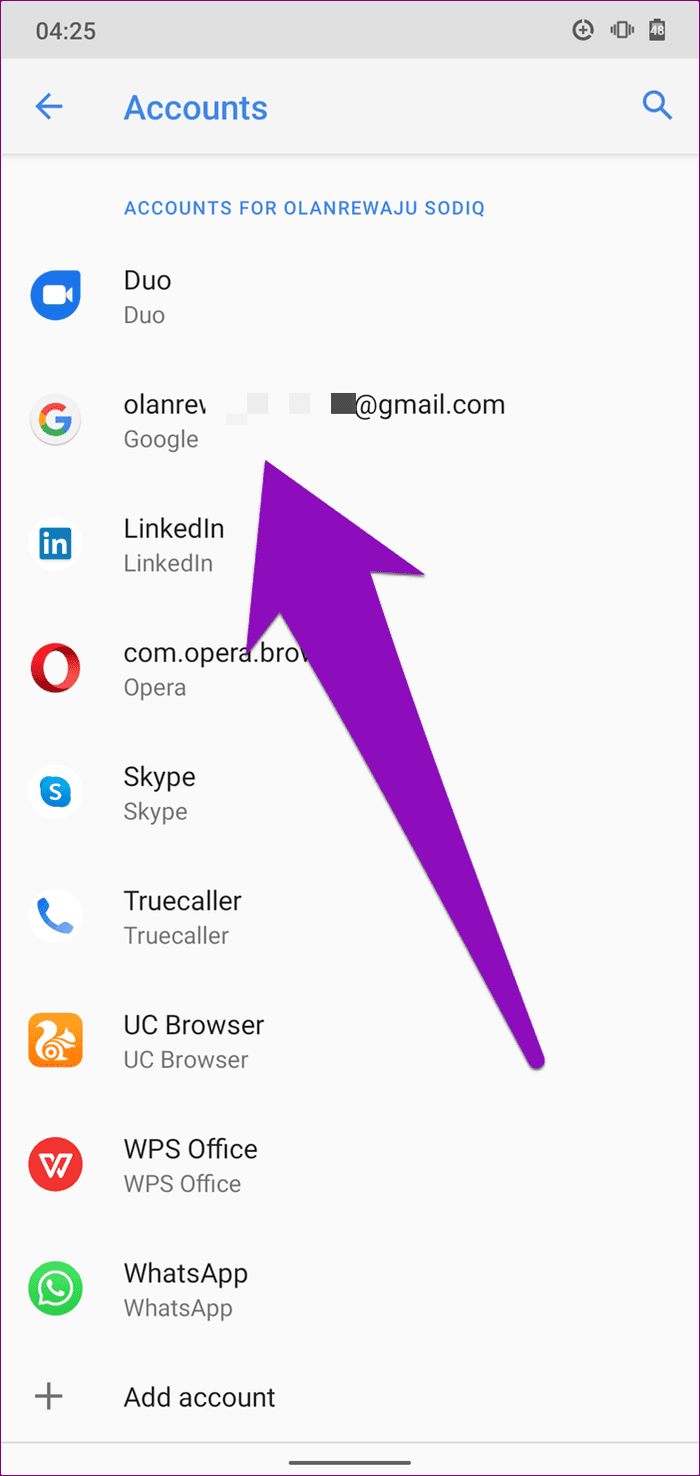
Si tiene varias cuentas de Google conectadas a su dispositivo, seleccione la cuenta con la que desea sincronizar sus contactos.
Lee También No Hay Altavoces Ni Auriculares Conectados: Métodos Para Solucionarlo
No Hay Altavoces Ni Auriculares Conectados: Métodos Para Solucionarlo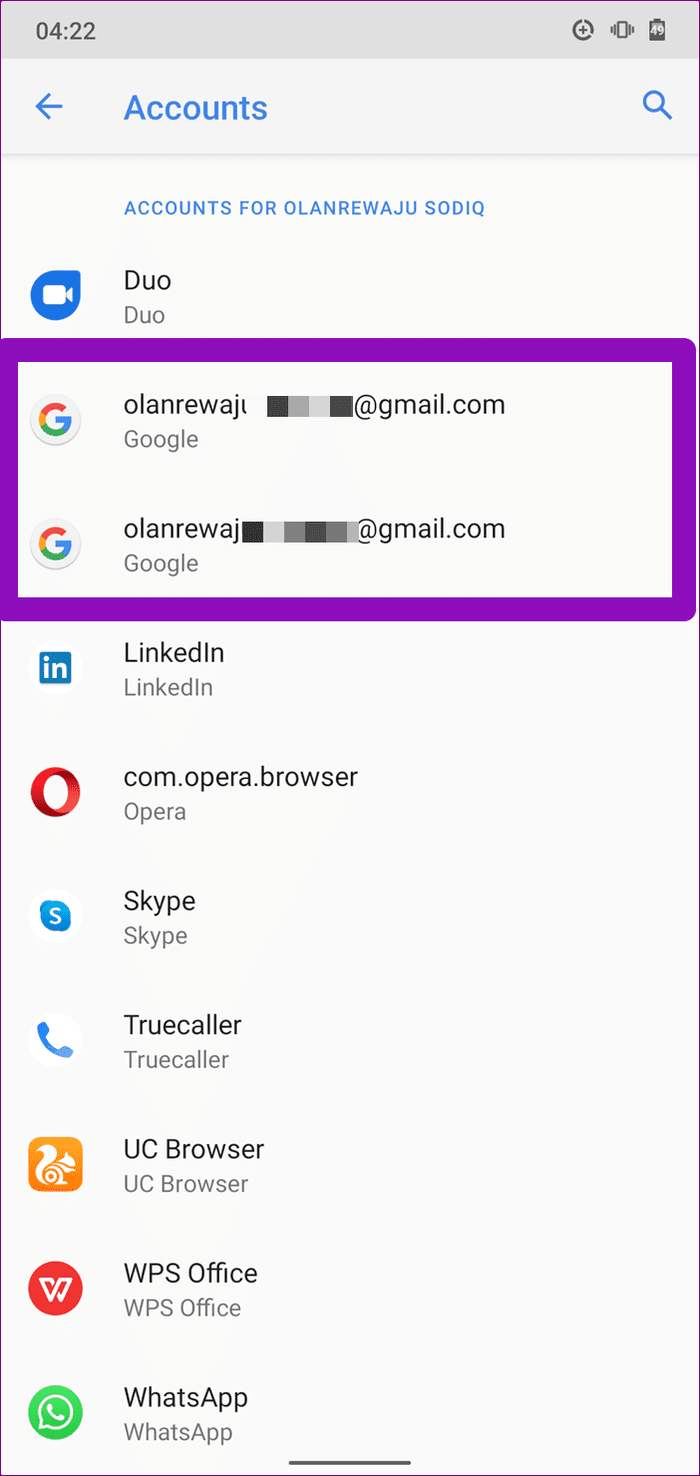
anotar: Si varias cuentas de Google están conectadas al mismo dispositivo, los contactos de Google de todas las cuentas se sincronizarán o se realizará una copia de seguridad.
Paso 3: Seleccione Sincronización de cuenta.
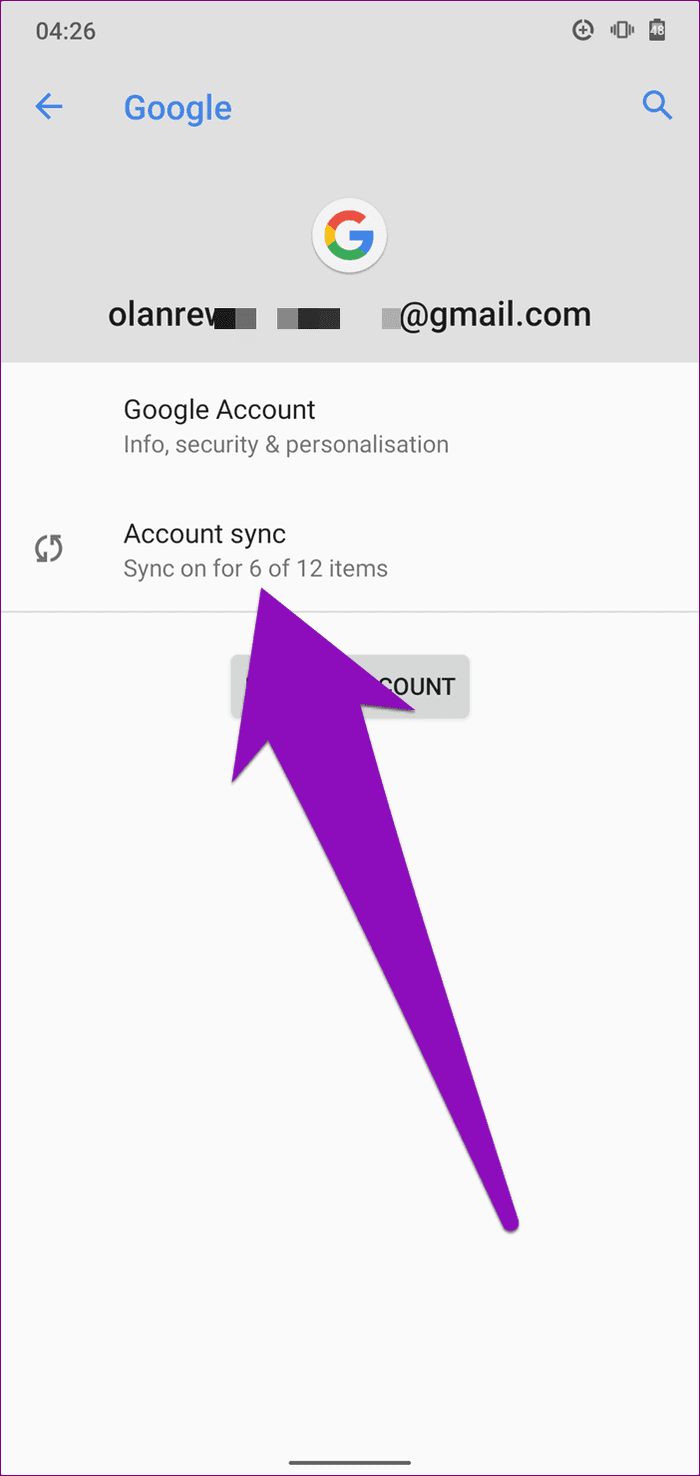
Paso 4: Asegúrate de que Contactos esté activado. De lo contrario, tóquelo para activar la sincronización de contactos.

Debería ver inmediatamente un mensaje "Sincronizando..." en Contactos. Espere unos segundos o minutos (dependiendo de cuántos contactos tenga en su dispositivo), luego Android debería terminar de hacer una copia de seguridad de sus contactos.
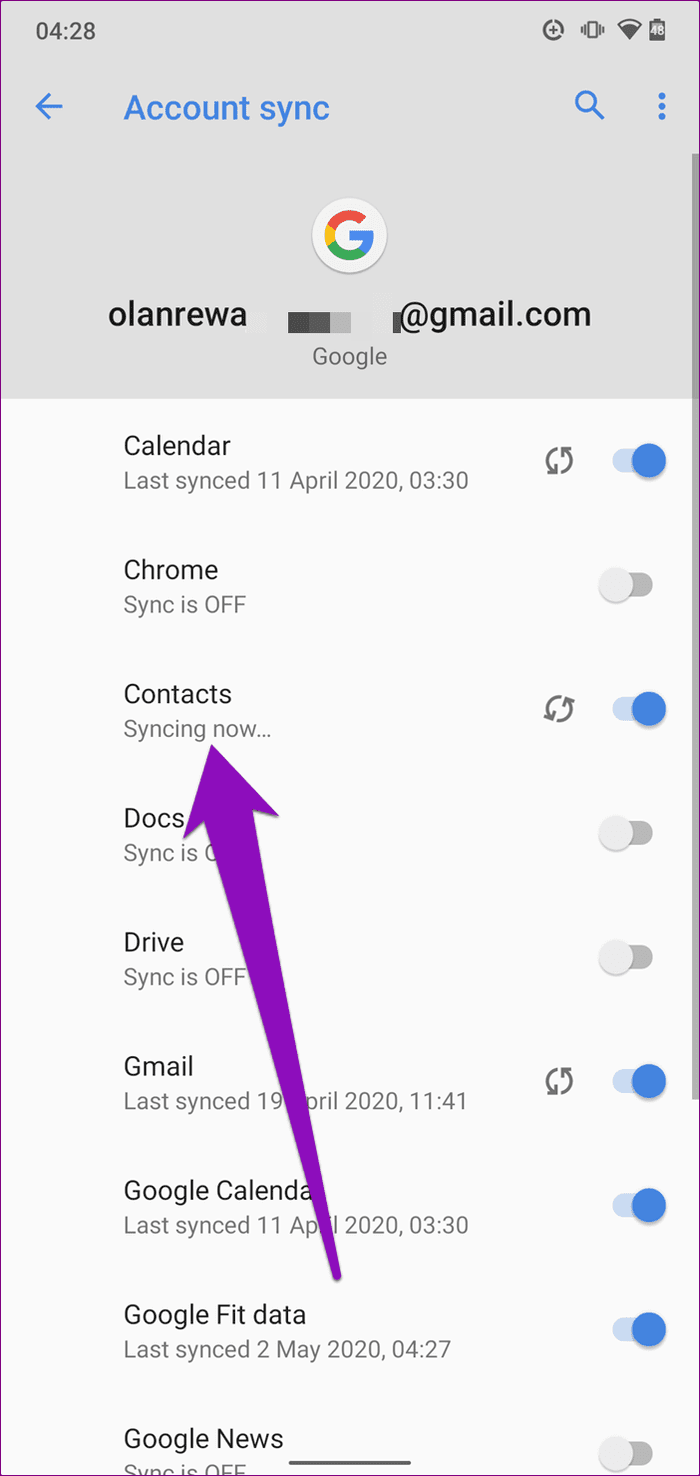
5. Vuelva a habilitar la sincronización automática de contactos
Para hacer una copia de seguridad de sus contactos automáticamente sin ningún esfuerzo, le recomendamos que active la sincronización automática de contactos. Si esta función está habilitada pero Android aún no realiza una copia de seguridad de los contactos, deberá deshabilitarla y luego volver a habilitarla. Esto actualizará la función y obligará a su Android a hacer una copia de seguridad de los contactos rápidamente. Siga los pasos a continuación para hacerlo.
Paso 1: Inicie el menú de configuración de Android y seleccione Google.
Lee También Cómo Recuperar La Contraseña De Windows 10
Cómo Recuperar La Contraseña De Windows 10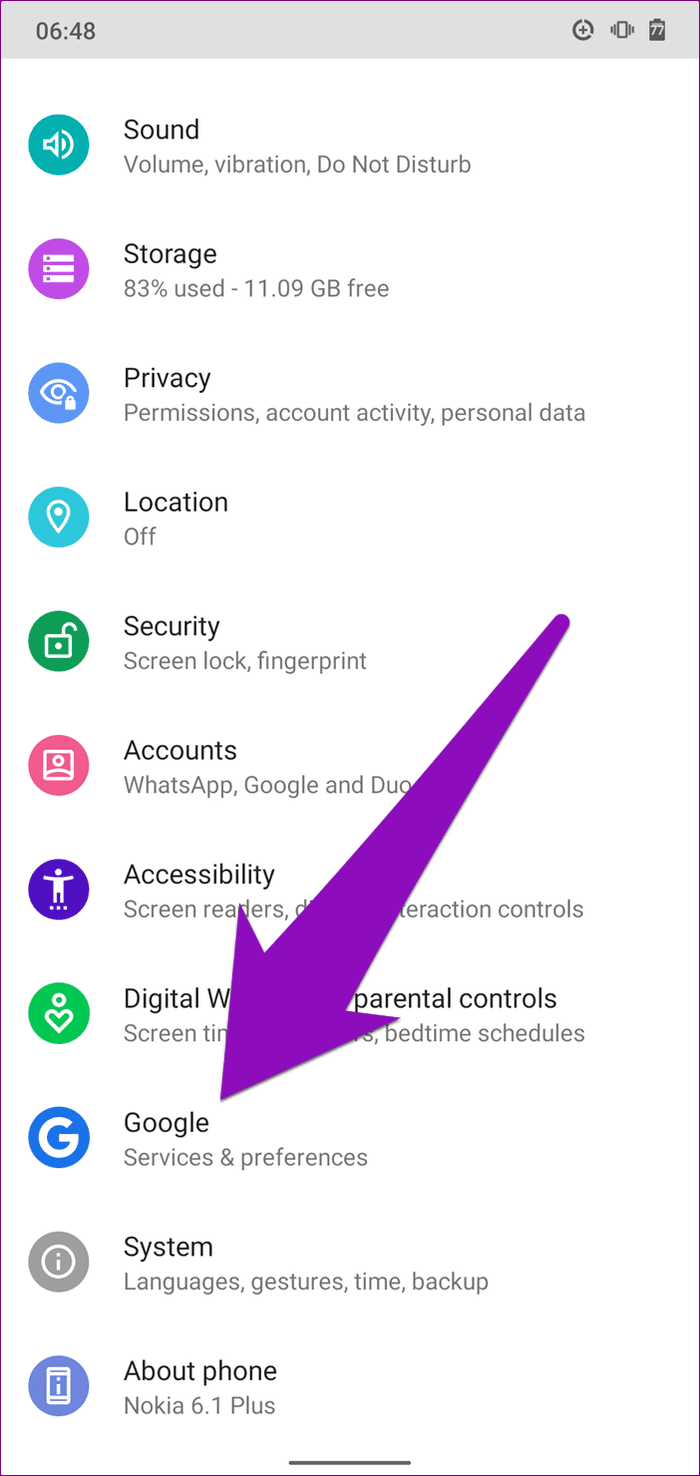
2do paso: Luego seleccione Servicios de cuenta.
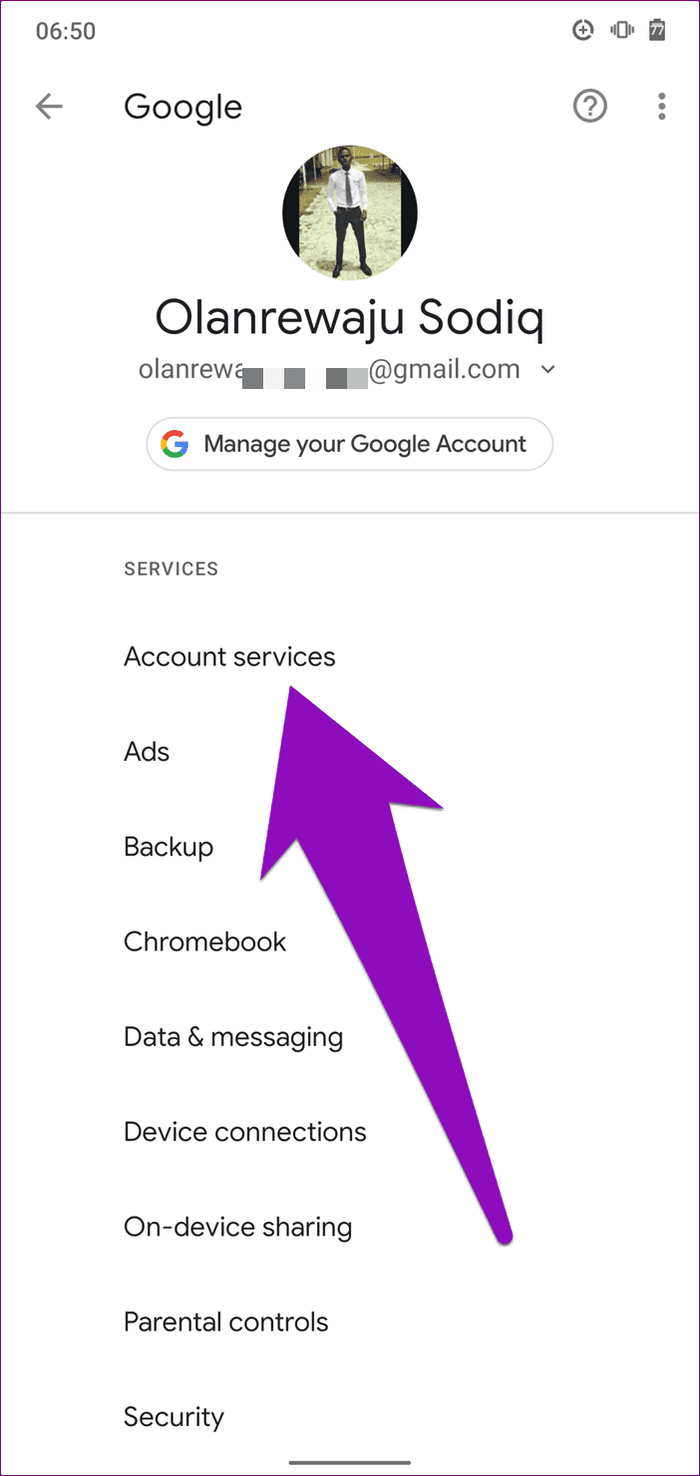
Paso 3: Presiona Sincronización de contactos.
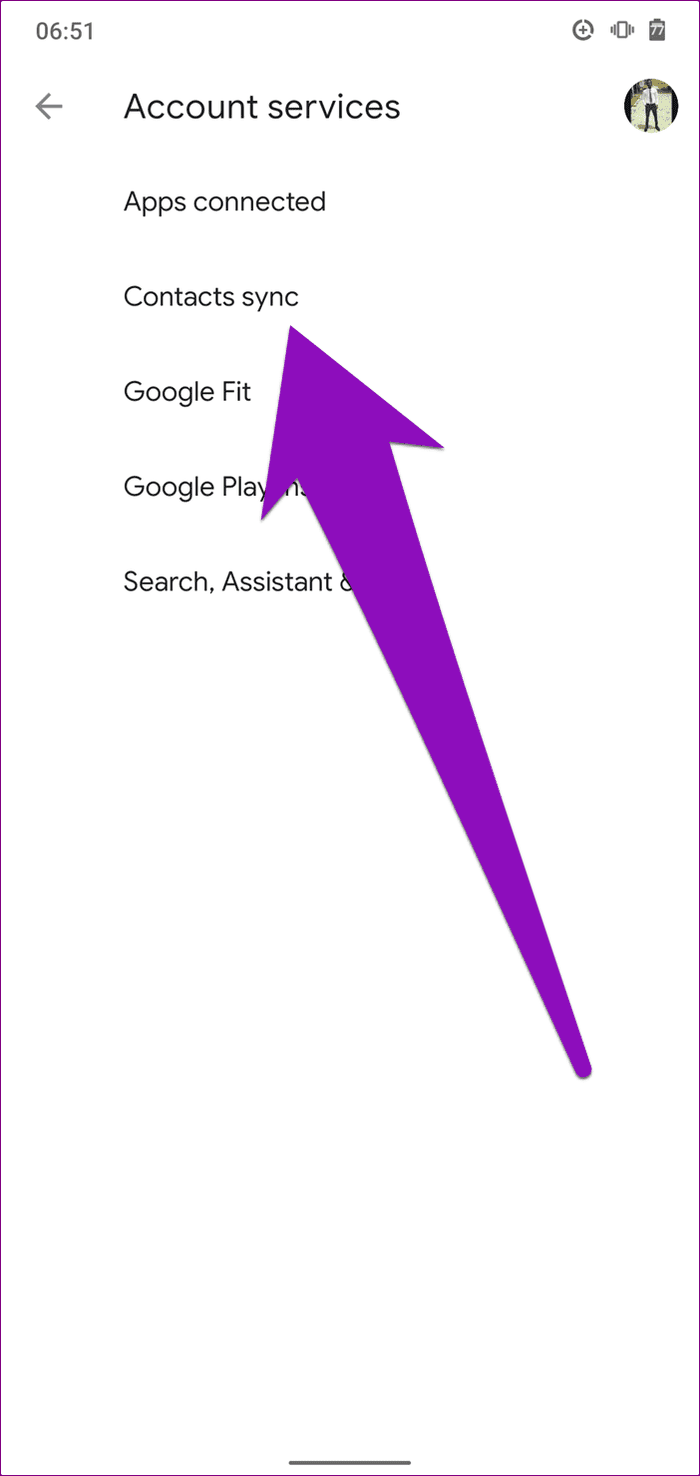
Paso 4: Ahora seleccione Administrar configuración en "Copia de seguridad y sincronización de contactos del dispositivo".
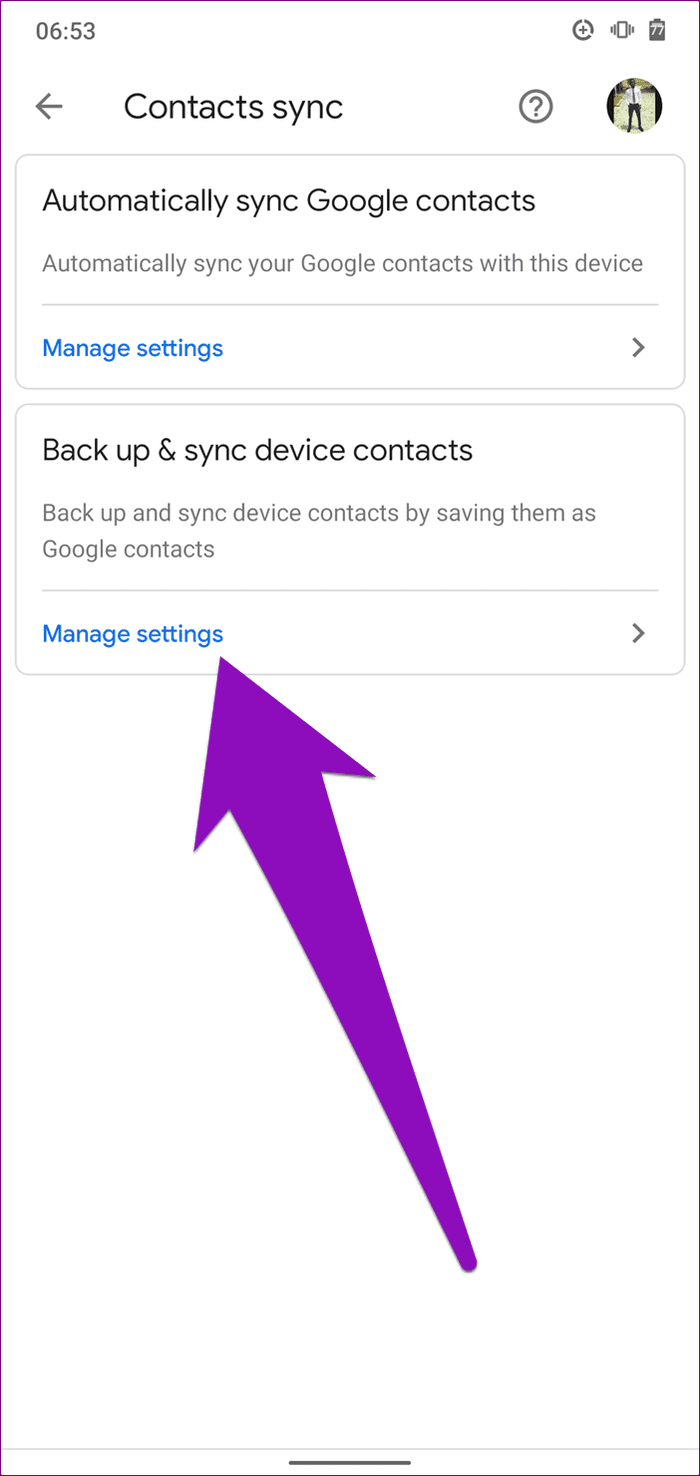
Paso 5: Habilite "Copia de seguridad y sincronización automática de contactos del dispositivo".
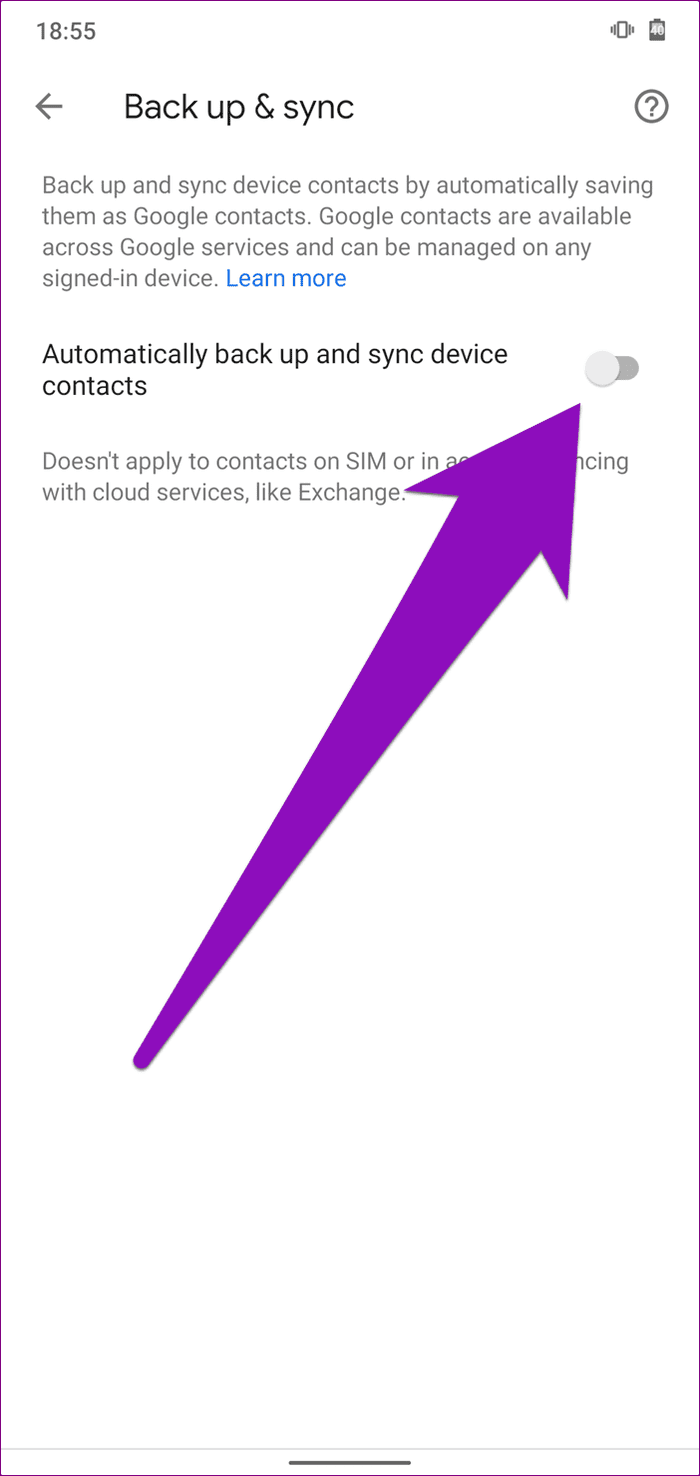
Se le pedirá que seleccione una cuenta en la que desea hacer una copia de seguridad de los contactos de su dispositivo.
Paso 6: Luego seleccione una cuenta de Google conectada o toque "Agregar otra cuenta" para agregar una nueva cuenta.
Lee También SpyHunter 5. Usabilidad, Efectividad Y Confiabilidad
SpyHunter 5. Usabilidad, Efectividad Y Confiabilidad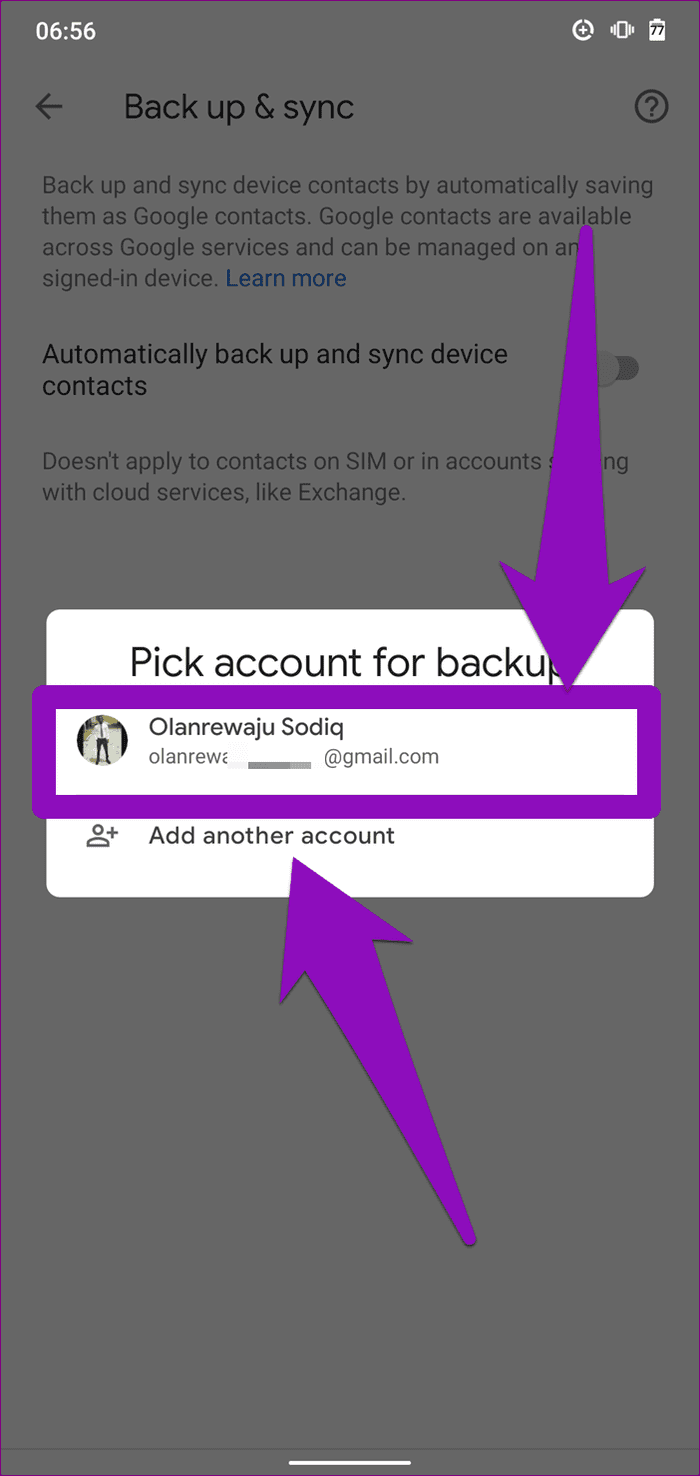
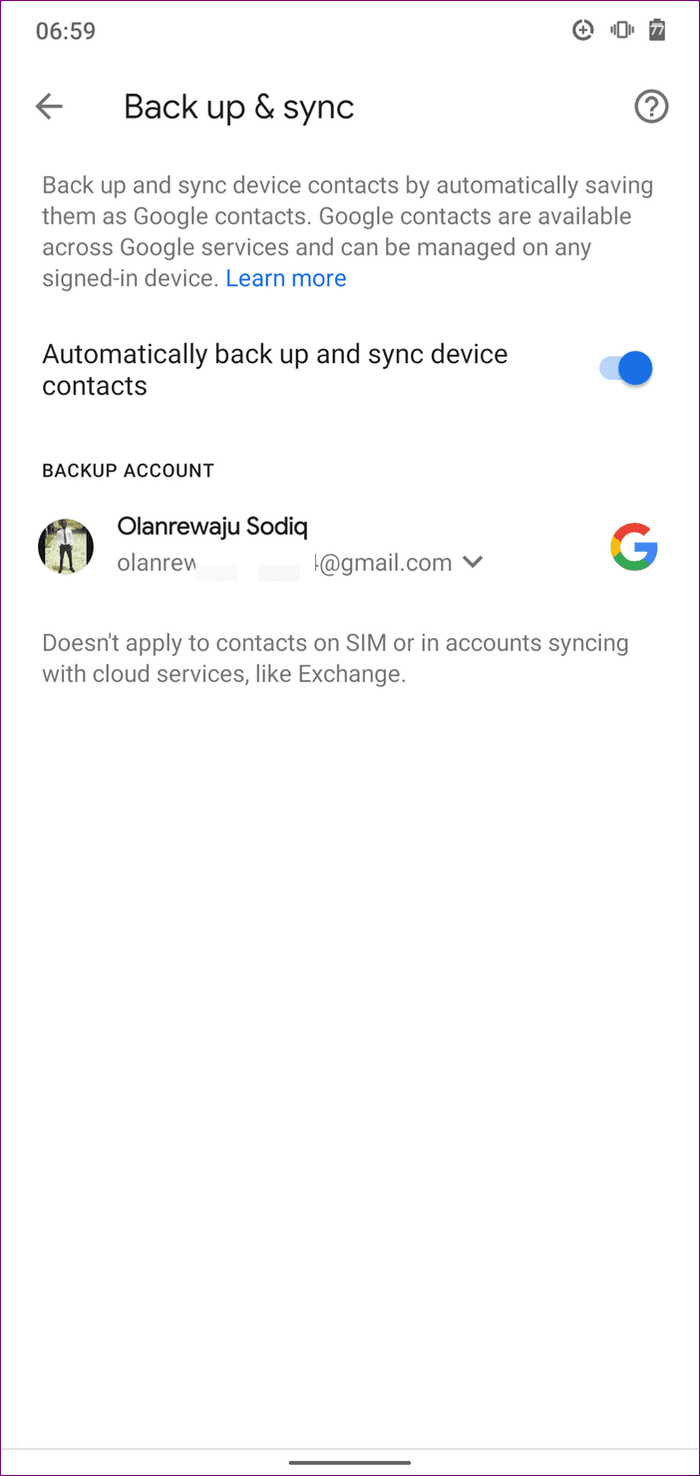
Y eso es todo. Ya no debería tener problemas para guardar contactos en su dispositivo Android. Tenga en cuenta que si ya activó la sincronización automática de contactos, pero sus contactos no están respaldados, debe desactivar la función y luego volver a activarla.
6. Vuelva a habilitar la aplicación Google Contacts Sync
La aplicación Google Contacts Sync proporciona sincronización de contactos y servicios de copia de seguridad en dispositivos Android. Es una aplicación de sistema que viene lista para usar con todos los teléfonos inteligentes Android. Si Android no está haciendo una copia de seguridad de los contactos, deshabilitar y volver a habilitar la aplicación Google Contacts Sync puede ayudar a solucionar el problema.
Paso 1: Inicie el menú de configuración de Android y seleccione "Aplicaciones y notificaciones".
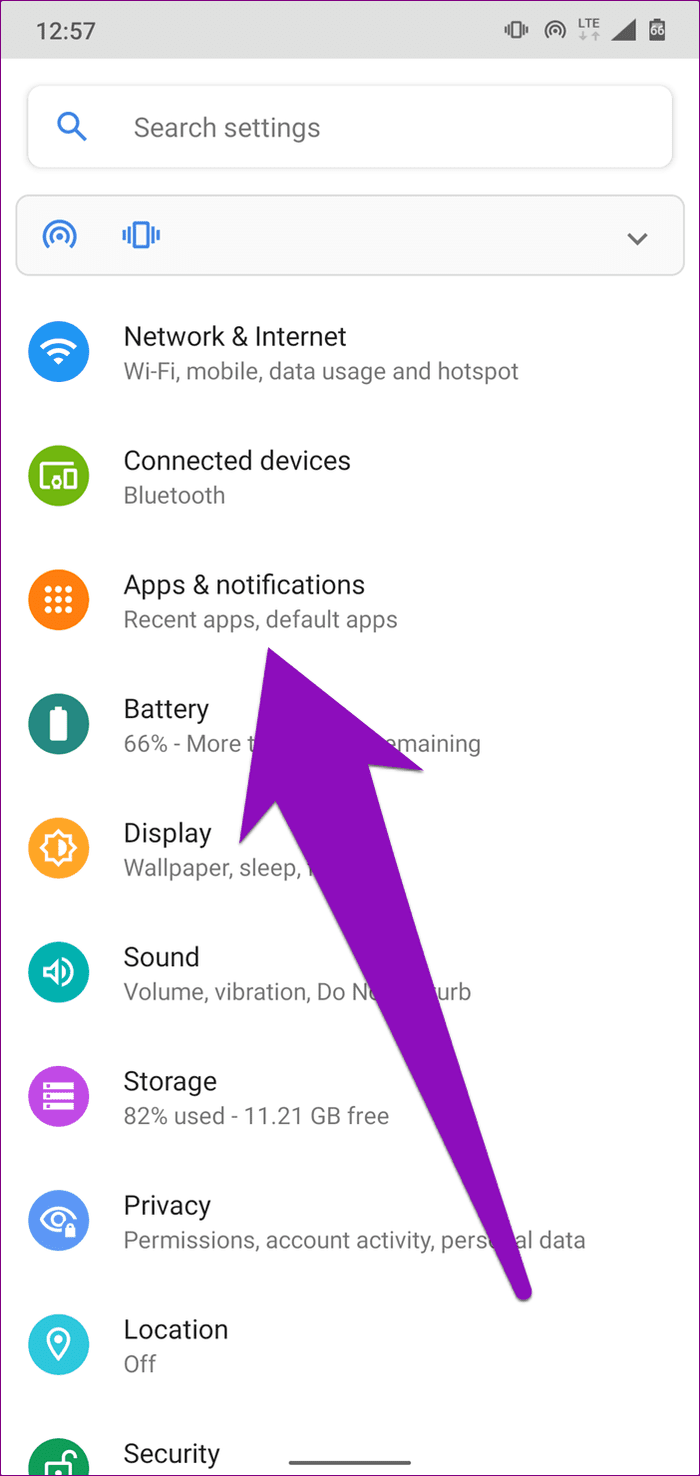
2do paso: Luego seleccione "Ver todas las aplicaciones".
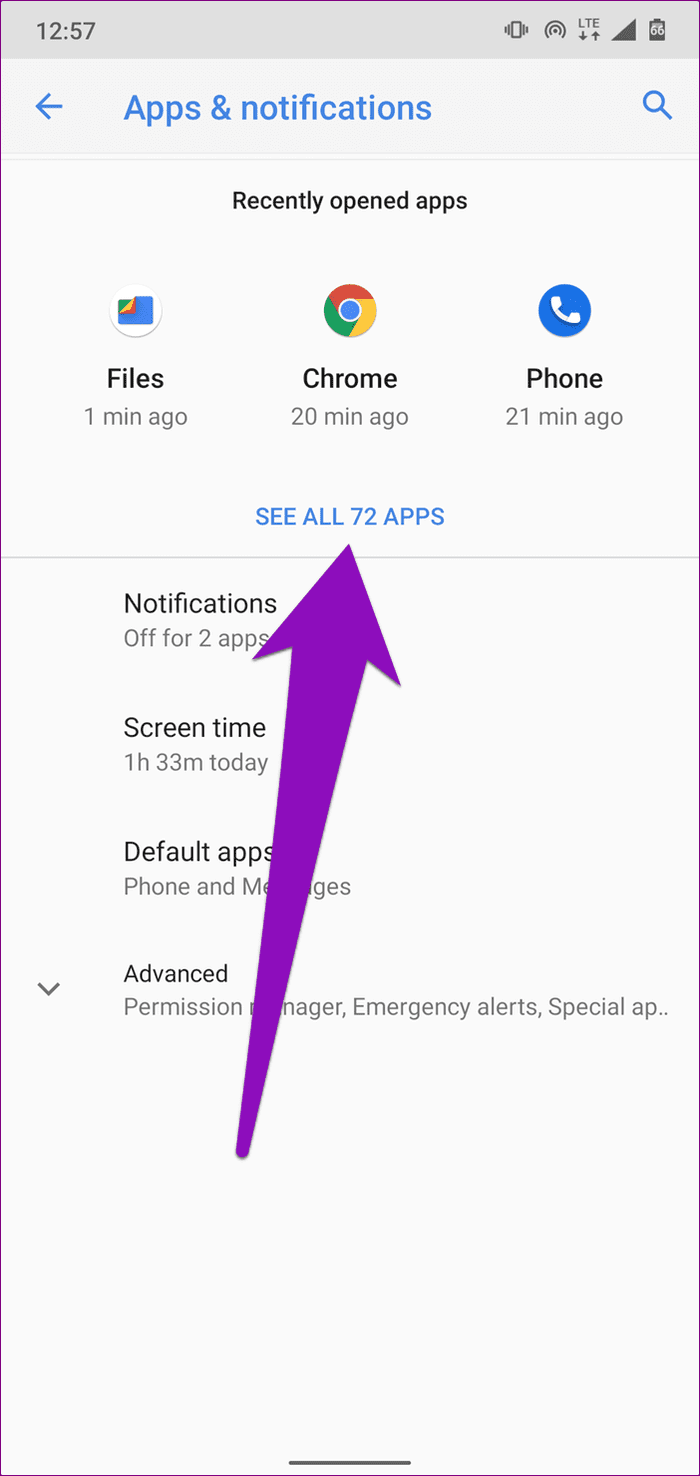
Paso 3: Presiona el ícono de menú en la esquina superior derecha.
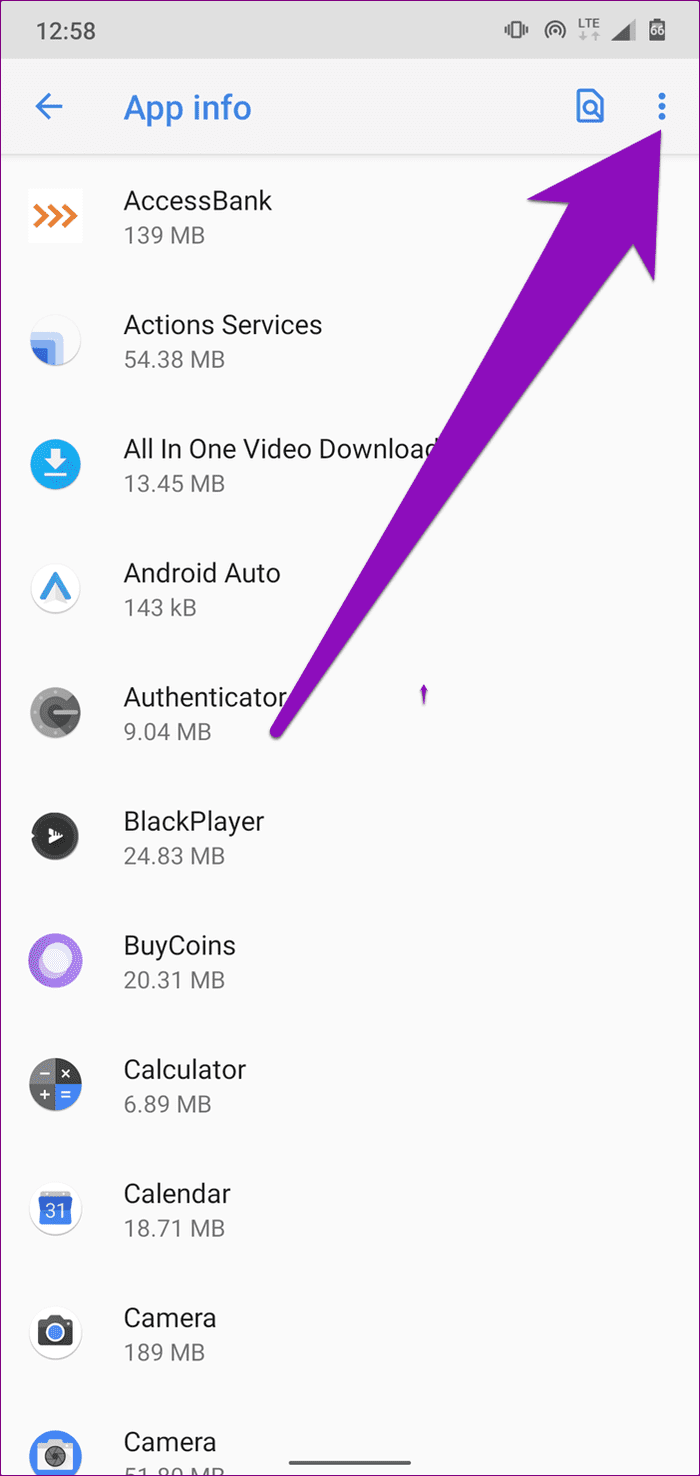
Paso 4: Seleccione Ver sistema.
Lee También Los 7 Mejores AntiMalware Para Windows
Los 7 Mejores AntiMalware Para Windows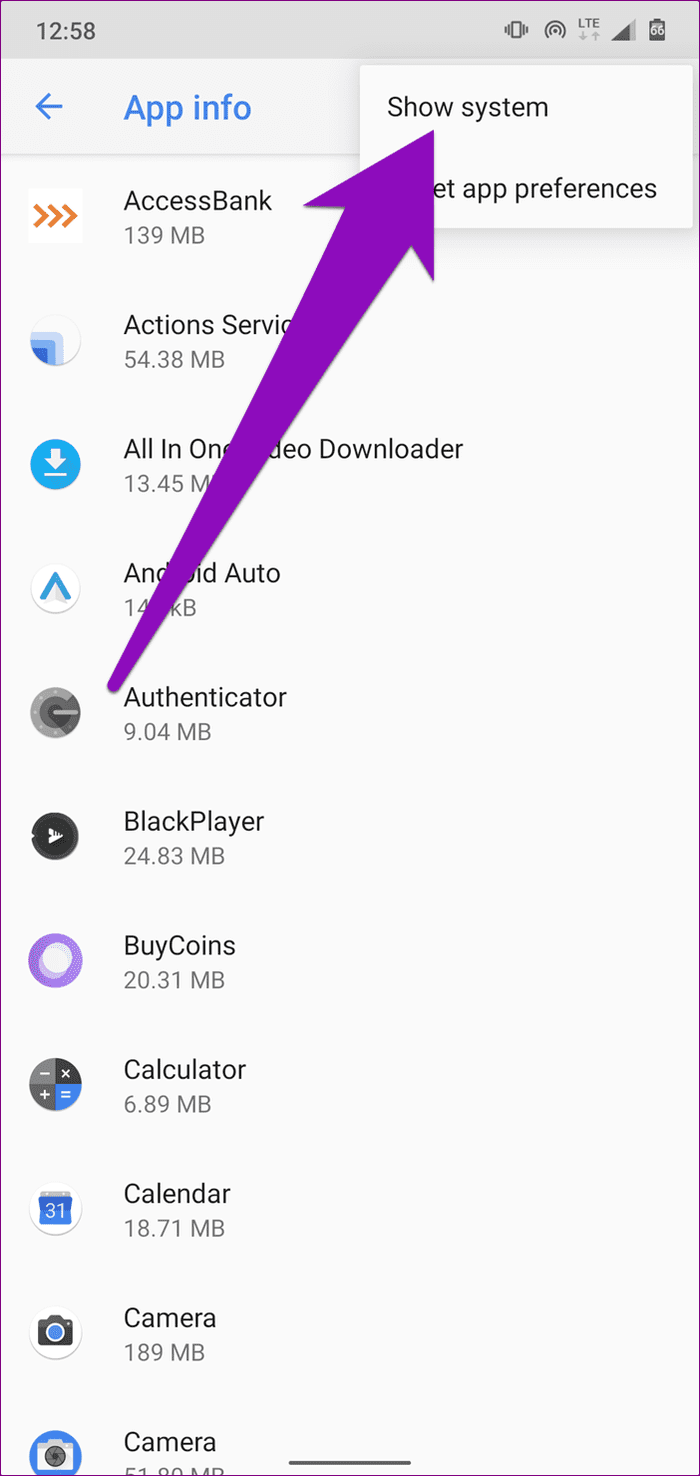
Paso 5: Desplácese hacia abajo en la página de información de la aplicación y seleccione "Google Contacts Sync".
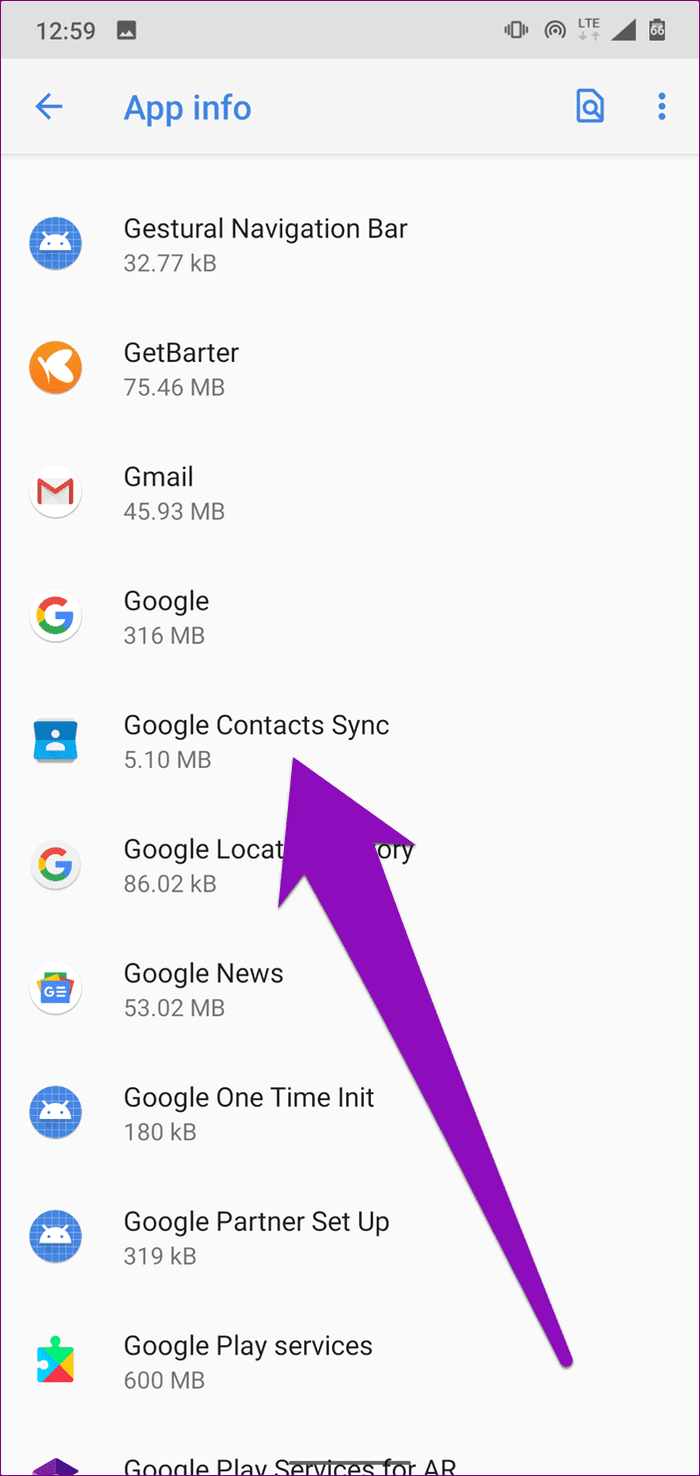
Paso 6: Seleccione Desactivar y toque Desactivar aplicación cuando se le solicite.
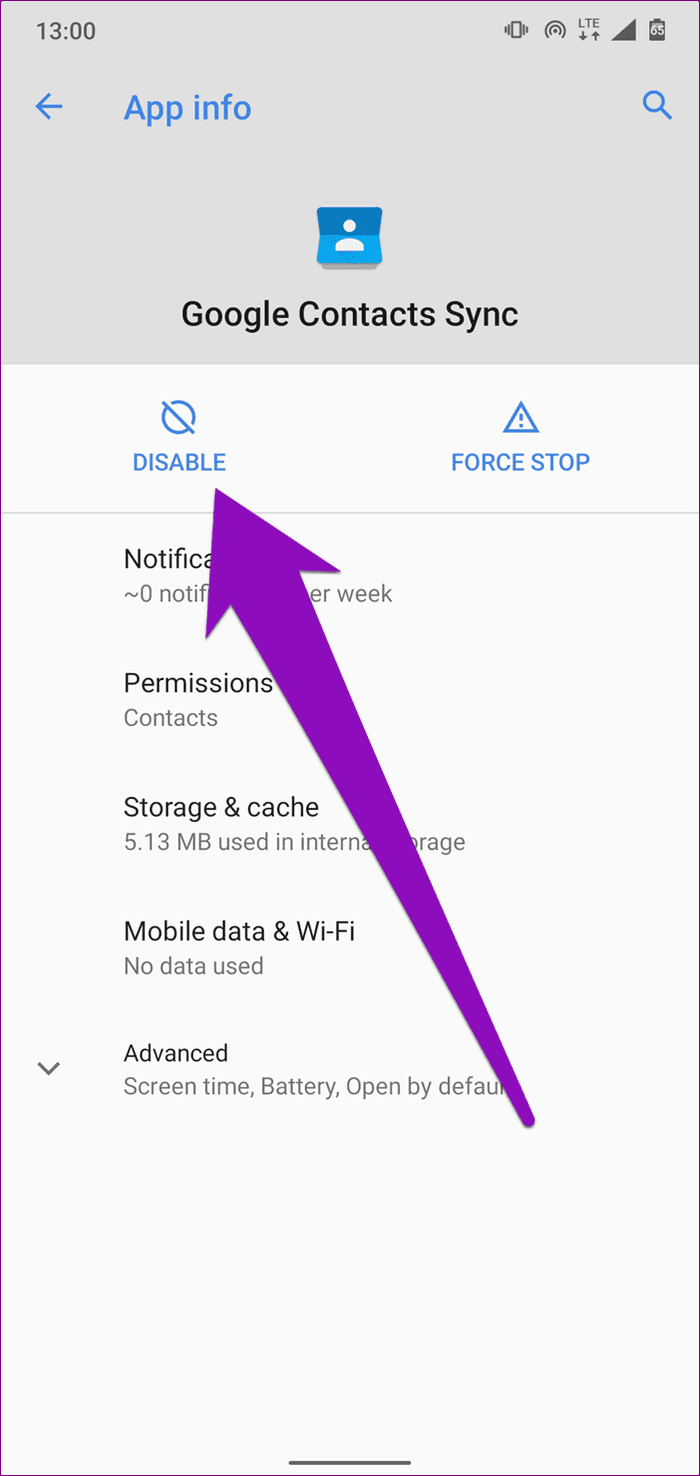
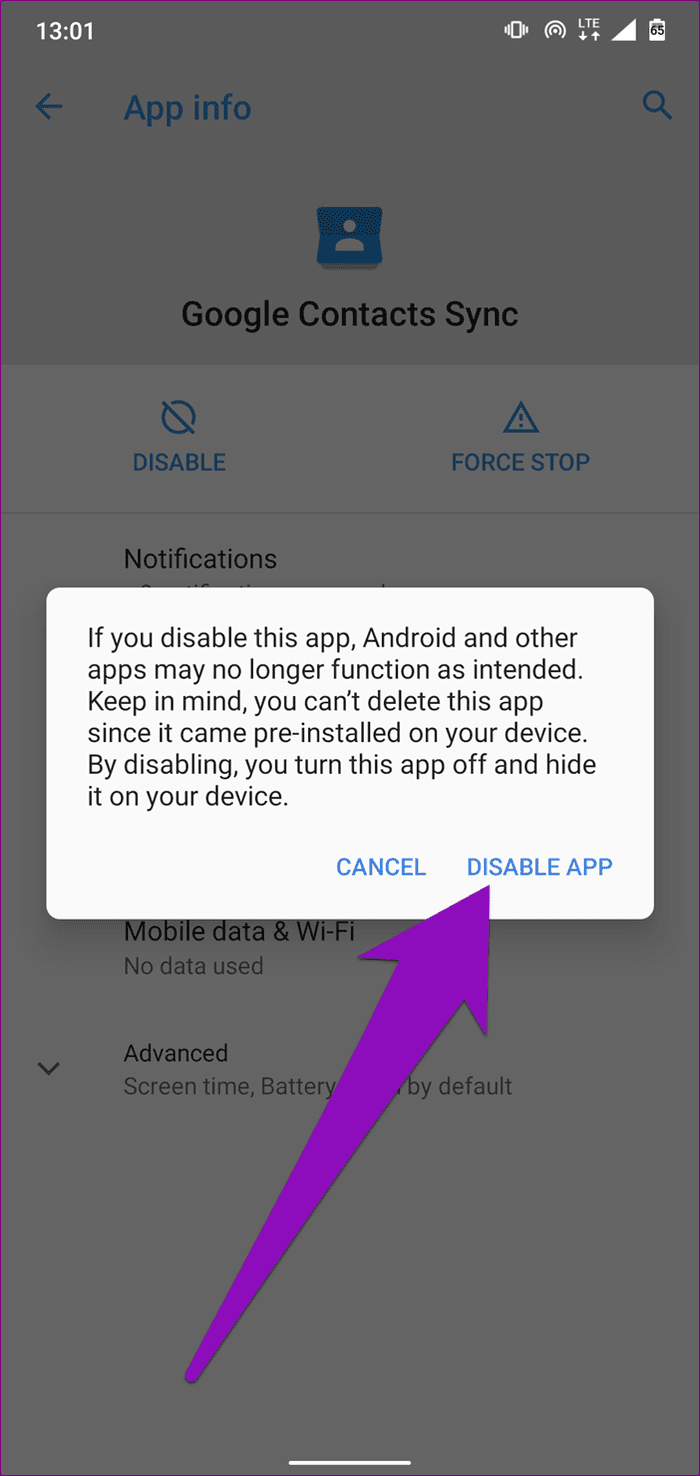
Paso 7: Toque el ícono Habilitar para que la aplicación Google Contacts Sync vuelva a funcionar.
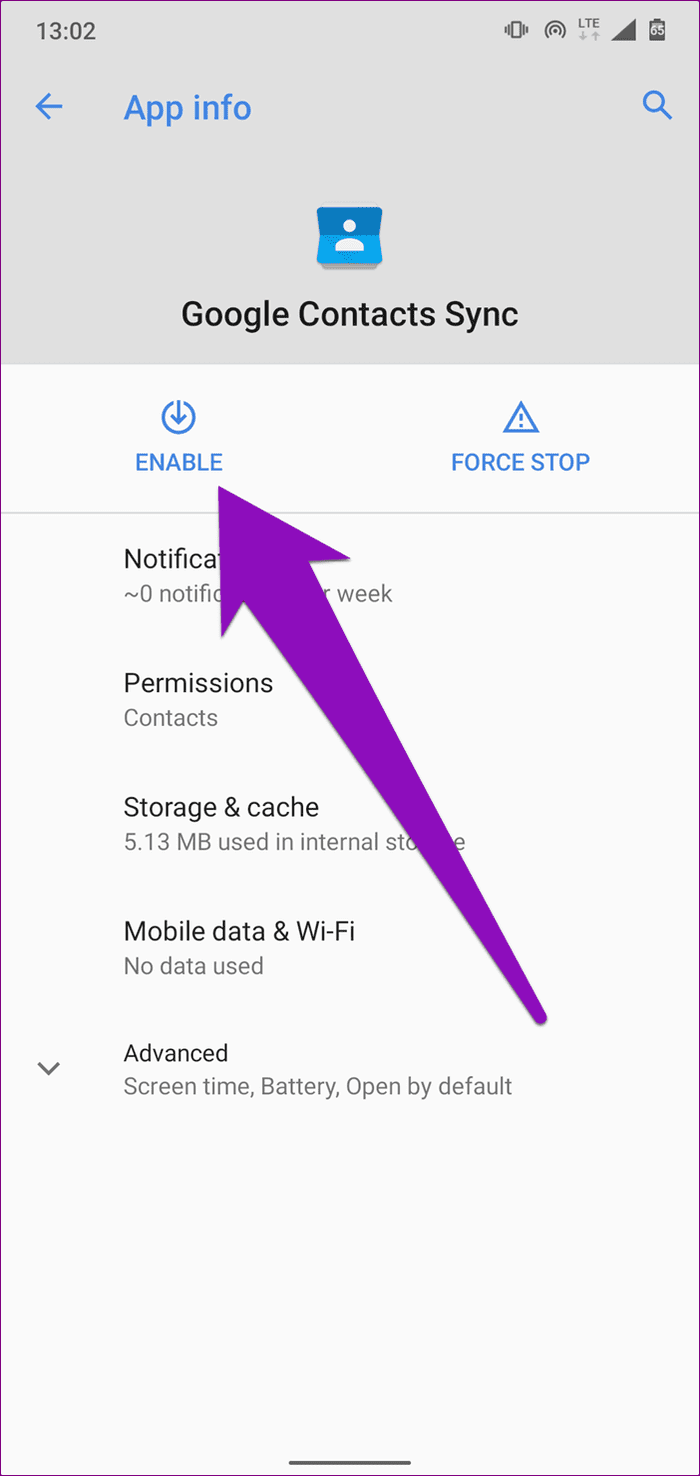
Lo siguiente que desea hacer después de volver a habilitar la aplicación Google Contacts Sync es asegurarse de que tenga un uso de datos de fondo sin restricciones.
Paso 8: Seleccione "Datos móviles y Wi-Fi".

Paso 9: Asegúrate de que "Datos de fondo" esté activado.
Lee También Cómo Activar Windows Defender Directiva De Grupo
Cómo Activar Windows Defender Directiva De Grupo
Paso 10: Además, habilite la opción "Uso de datos ilimitado".
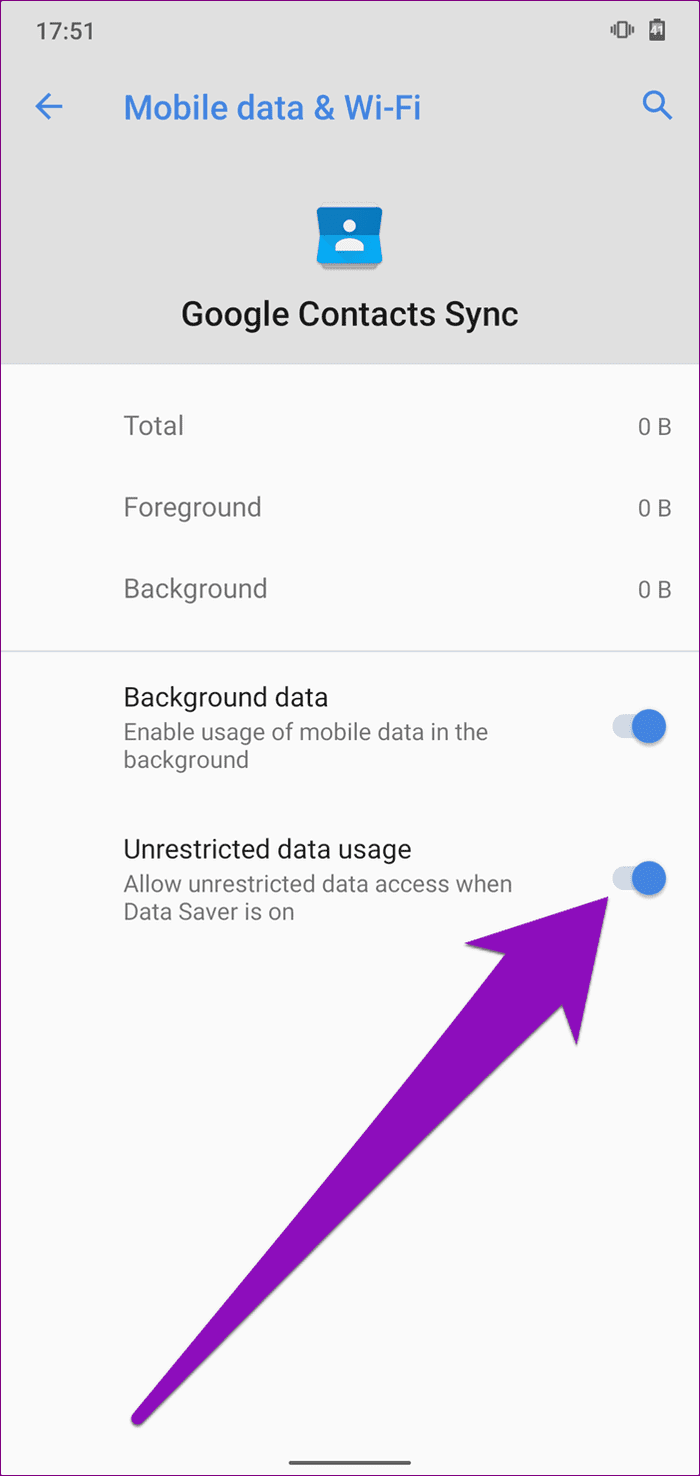
Se asegurará de que la aplicación Google Contacts Sync sea funcional y admita la copia de seguridad de los contactos incluso cuando haya habilitado el ahorro de datos.
protege tus contactos
Hacer copias de seguridad de los contactos en su cuenta de Google es una forma segura de mantenerlos a salvo. Si cambias de teléfono o pierdes tu dispositivo, puedes recuperar tus contactos sin ningún problema. Si su dispositivo Android no está haciendo una copia de seguridad de los contactos en su cuenta de Google, siga los consejos de solución de problemas enumerados anteriormente para solucionar el problema.
Próximo : ¿Faltan contactos en su teléfono? Descubra cómo recuperar contactos de Google eliminados en Stock Android, iPhone, Samsung y otros dispositivos en el artículo vinculado a continuación.
Si quieres conocer otros artículos parecidos a Las 6 mejores soluciones para Android que no respaldan los contactos puedes visitar la categoría Informática.

TE PUEDE INTERESAR